SQLServer数据库可以使用维护计划完成数据库的自动备份,下面以在SQL Server 20编程客栈12编程客栈为例说明具体配置方法。
1.启动SQL Server Management Studio,在【对象资源管理器】窗格中选择数据库实例,然后依次选择【管理】→【维护计划】选项,右击【维护计划】选项,在弹出的快捷菜单里选择【维护计划向导】选项。
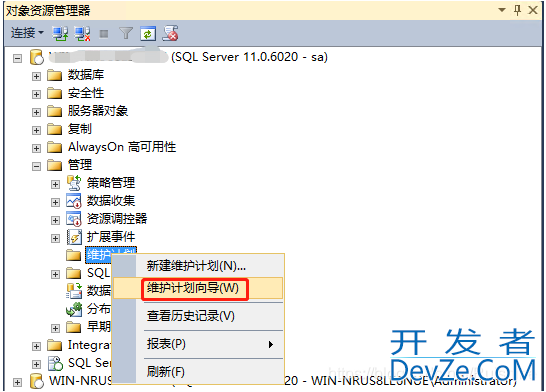
2.弹出如下【维护计划向导】对话框,单击【下一步】按钮。
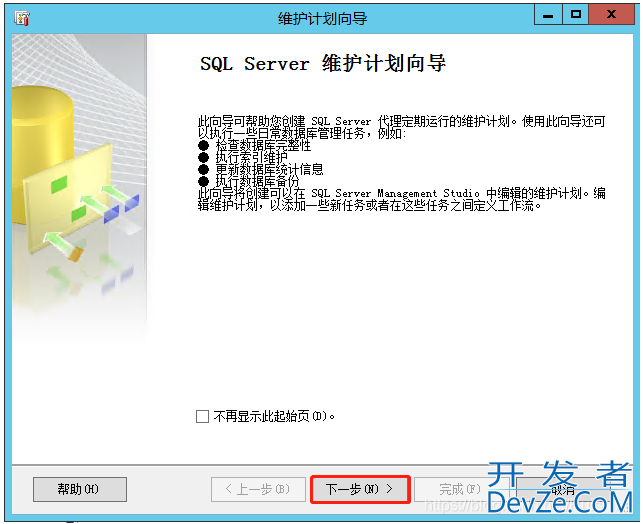
3.弹出如下对话框,在【名称】文本框中输入维护计划的名称,在【说明】文本框中输入维护计划的说明文字(可以不填)。设置完成后,单击【下一步】按钮。
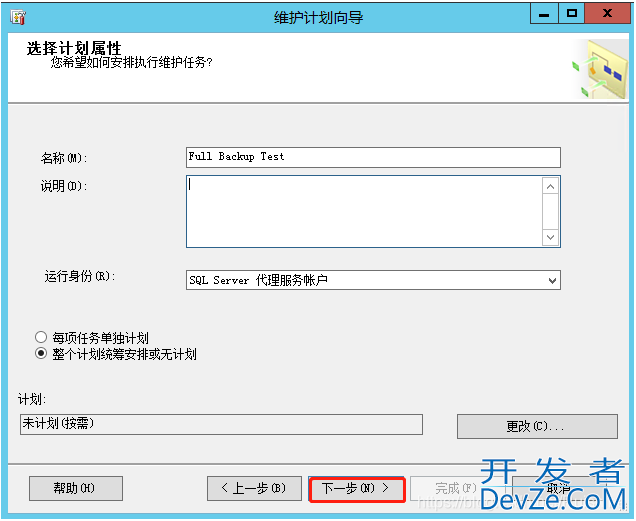
若需多次执行,可更改计划(如下)后,再单击【下一步】按钮:
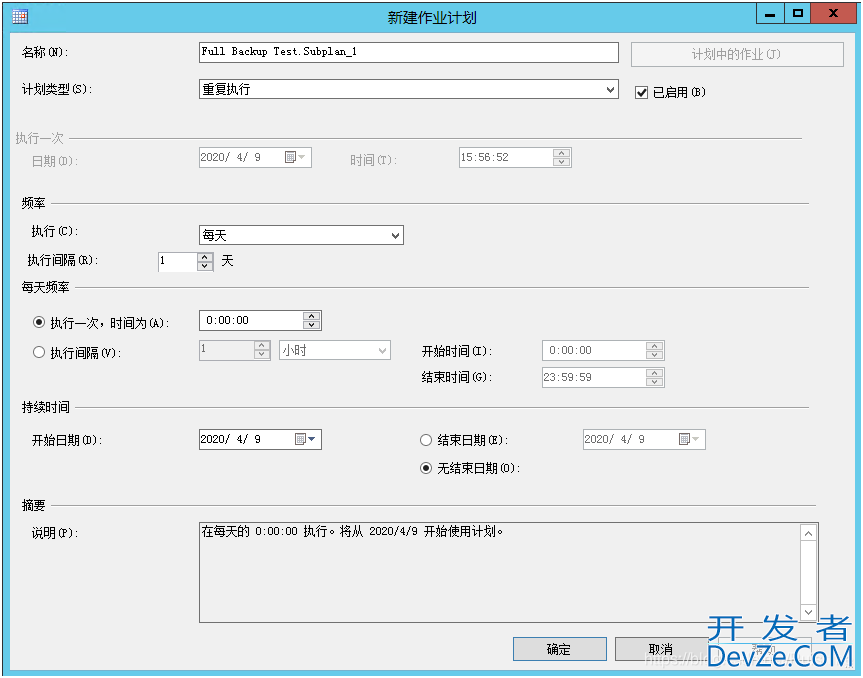
4.弹出如下对话框,在该对话框中可以选择多种维护任务,有检查数据库完整性、收缩数据库、重新组织索引、重新生成索引、更新统计信息、清除历史记录、执行SQL Server代理作业、备份数据库(完整)、备份数据库(差异)、备份数据库(事务日志)、“清除维护”计划。
本例选择【备份数据库(完整)】复选框(其他维护任务的设置大同小异),然后单击【下一步】按钮。
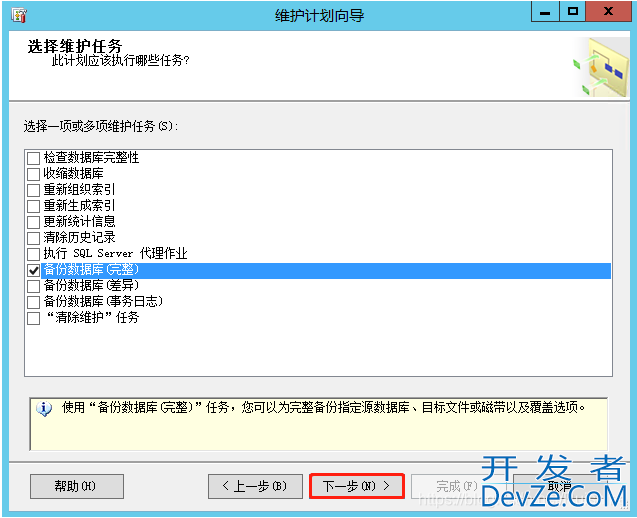
5.弹出如下对话框。如果有多个维护任务,在此可以通过单击【上移】和【下移】两个按钮来设置维护任务的顺序。设置完毕后单击【编程下一步】按钮。
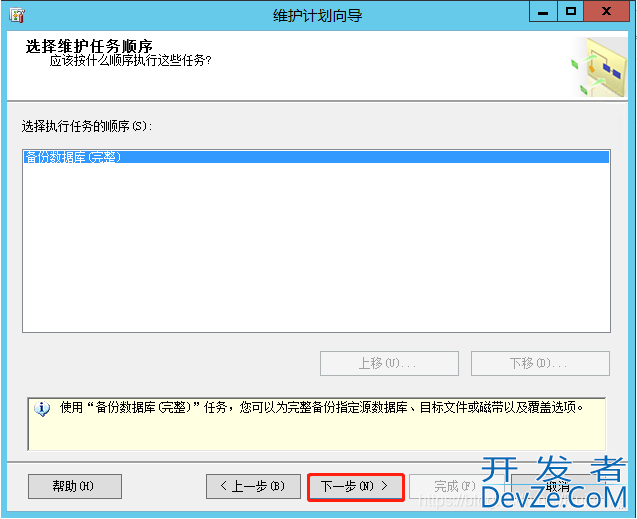
6.弹出如下对话框,在【数据库】下拉列表框里选择要备份的数据库名,在【备份组件】区域里选择备份数据库还是备份数据库文件,还可以选择备份介质等。设置完毕后,单击【下一步】按钮。
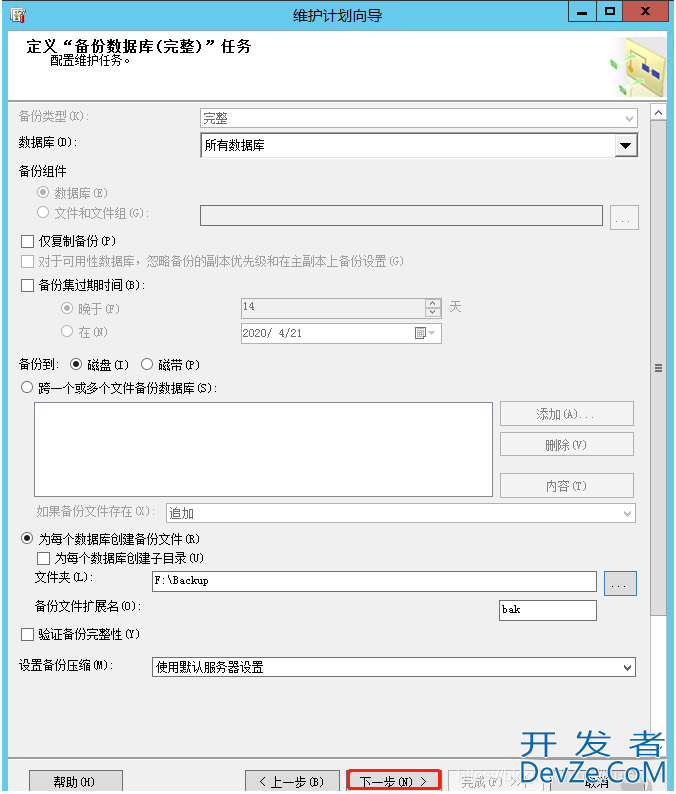
7.弹出如下对话框,选择如果管理维护计划报告,可以将其写入文件中,也可以通过电子邮件发送给数据库管理员。设置完毕后单击【下一步】按钮。
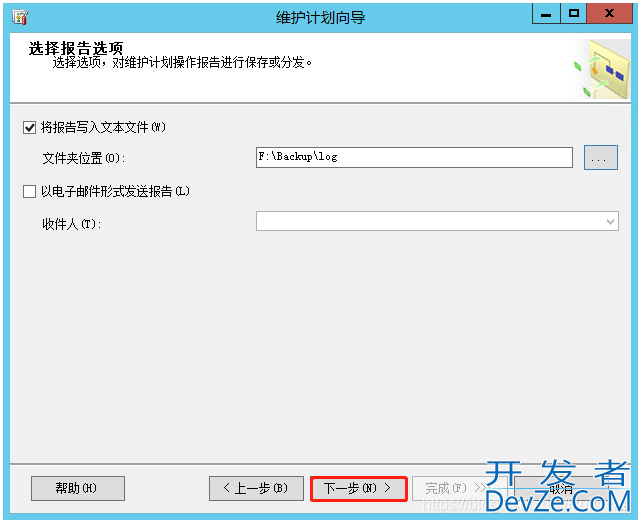
8.弹出如下对话框,单击【完成】http://www.devze.com按钮,此时已完成维护计划的创建。

9.完成后界面如下图所示,单击【关闭javascript】按钮关闭对话框。

10.维护计划创建完成后,需确认SQL Server代理是否启动。启动方法为在【对象资源管理器】窗格中,右击【SQL Server代理】选项,在弹出的快捷菜单中选择【启动】选项。

11.测试作业是否能成功执行。打开【SQL Server代理】选项下的【作业】选项,右击新建的维护计划【Full Backup Test.Subplan_1】,选择【作业开始步骤】选项。
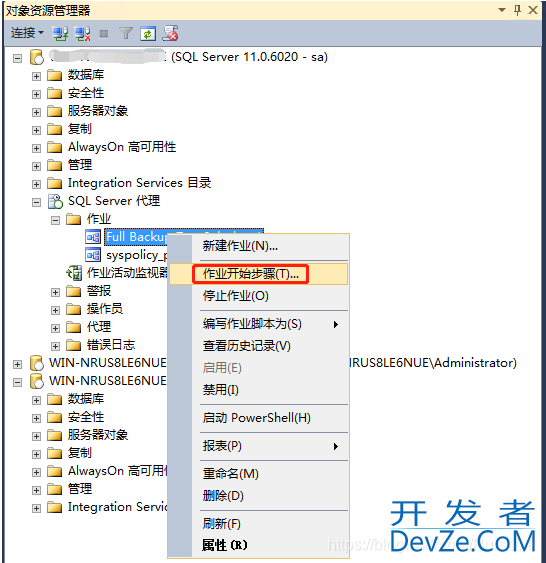
显示成功执行
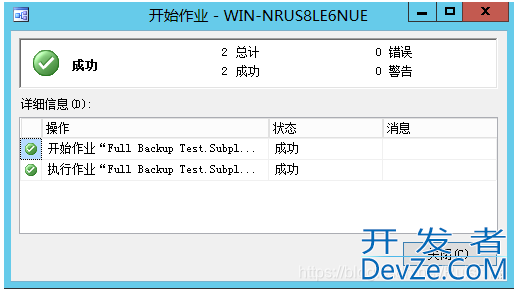
查看备份文件
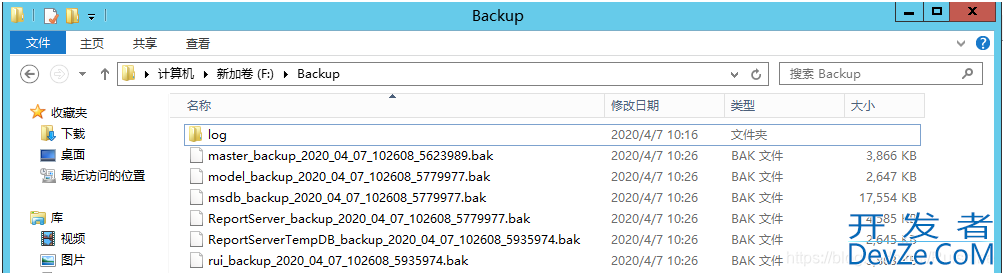
测试成功!说明本次的配置有效。
以上就是SQL Server建立自动备份的维护计划的全过程的详细内容,更多关于SQL Server自动备份的维护计划的资料请关注编程客栈(www.devze.com)其它相关文章!
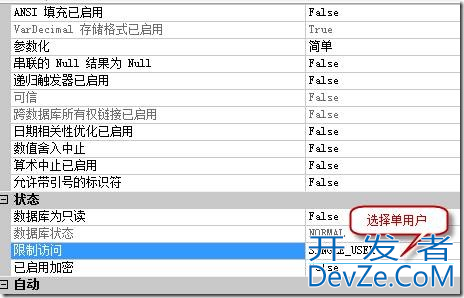
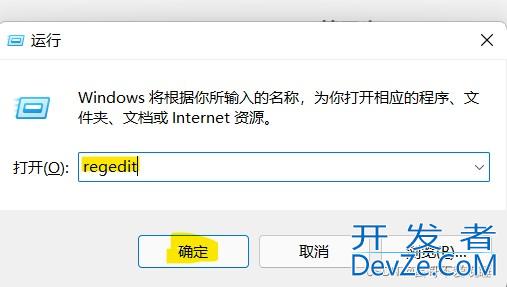
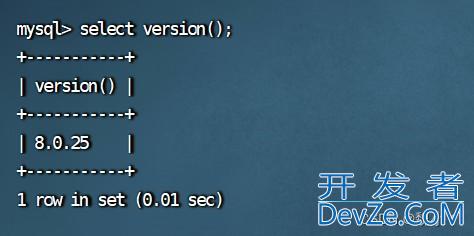

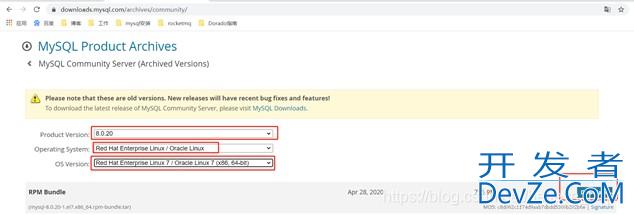


 加载中,请稍侯......
加载中,请稍侯......
精彩评论